Lỗi Netflix NW-3-6 xuất hiện khi sự cố kết nối mạng ngăn thiết bị của bạn truy cập Netflix. Các giải pháp khắc phục sự cố trong hướng dẫn này sẽ giúp thiết bị phát trực tuyến của bạn kết nối lại với Netflix.
Mã lỗi phổ biến trên TV thông minh và máy chơi game (PlayStation và Xbox). Bạn cũng có thể nhận được mã lỗi khi phát trực tuyến các trình phát đa phương tiện như Roku, Android TV và đầu phát Blu-ray.

1. Đóng và mở lại Netflix
Khởi động lại ứng dụng Netflix có thể giúp thiết bị phát trực tuyến của bạn kết nối với Netflix, đặc biệt nếu các ứng dụng khác có quyền truy cập Internet. Nếu mã lỗi NW-3-6 vẫn tồn tại, hãy kiểm tra cài đặt mạng trên thiết bị của bạn và đảm bảo ứng dụng Netflix có quyền truy cập Internet.
2. Đóng các ứng dụng không cần thiết
Thiết bị phát trực tuyến của bạn có thể không kết nối được với Netflix nếu các ứng dụng khác sử dụng hết băng thông mạng. Ví dụ: giả sử bạn đang tải xuống một tệp lớn, cập nhật ứng dụng hoặc cài đặt ứng dụng mới.
Đóng các ứng dụng không cần thiết đang chạy ẩn, tạm dừng các hoạt động ngốn nhiều băng thông và kiểm tra xem bạn có thể phát trực tuyến Netflix hay không. Khởi động lại bộ định tuyến của bạn nếu mã lỗi vẫn tồn tại hoặc các ứng dụng khác không thể kết nối với Internet.
3. Thay đổi hoặc xác minh cài đặt DNS
Bạn có thể gặp lỗi Netflix NW-3-6 nếu xảy ra sự cố với máy chủ Hệ thống tên miền (DNS) của nhà cung cấp dịch vụ Internet. Ngoài ra, việc sử dụng cài đặt DNS tùy chỉnh có thể ngăn thiết bị phát trực tuyến của bạn kết nối với máy chủ Netflix.
Việc chuyển sang máy chủ DNS công cộng uy tín có thể tăng tốc độ internet và giải quyết các vấn đề kết nối.
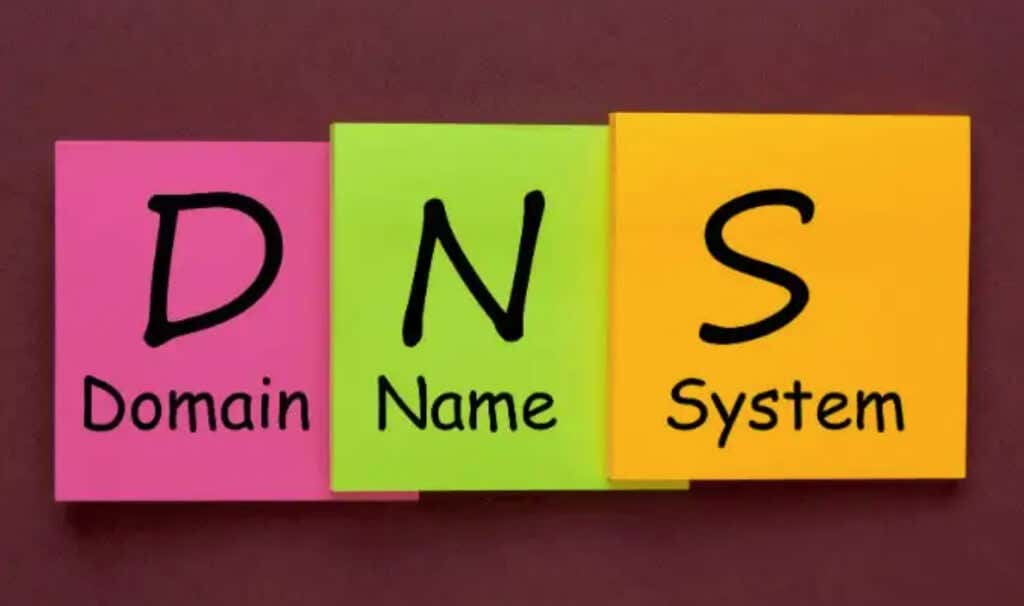
Phần tổng hợp Máy chủ DNS công cộng miễn phí tốt nhất của chúng tôi có nhiều máy chủ DNS công cộng hàng đầu để dùng thử. Hãy liên hệ với quản trị viên mạng của bạn nếu bạn không thể truy cập menu cài đặt của bộ định tuyến.
Nếu không thể thay đổi cài đặt DNS của bộ định tuyến, Netflix khuyên bạn nên liên hệ với nhà cung cấp dịch vụ Internet (ISP) và yêu cầu họ đảm bảo (các) thiết bị của bạn có thể kết nối với các địa chỉ sau:
Hãy liên hệ với nhà sản xuất bộ định tuyến nếu bạn cần trợ giúp thay đổi cài đặt máy chủ DNS hoặc địa chỉ IP.
Cài đặt DNS được đề xuất cho PlayStation
 s>
s>Netflix khuyên bạn nên sử dụng các cấu hình sau cho kết nối không dây và có dây trên bảng điều khiển PlayStation:.
Kiểm tra cài đặt kết nối của PlayStation và xác minh rằng kết nối của bạn sử dụng các cài đặt mặc định này.
Đi tới Cài đặt>Mạng>Cài đặt>Thiết lập kết nối Internet, điều hướng đến mạng và nhấn nút Tùy chọntrên bộ điều khiển của bạn. Sau đó, chọn Cài đặt nâng caođể vào màn hình cấu hình mạng.
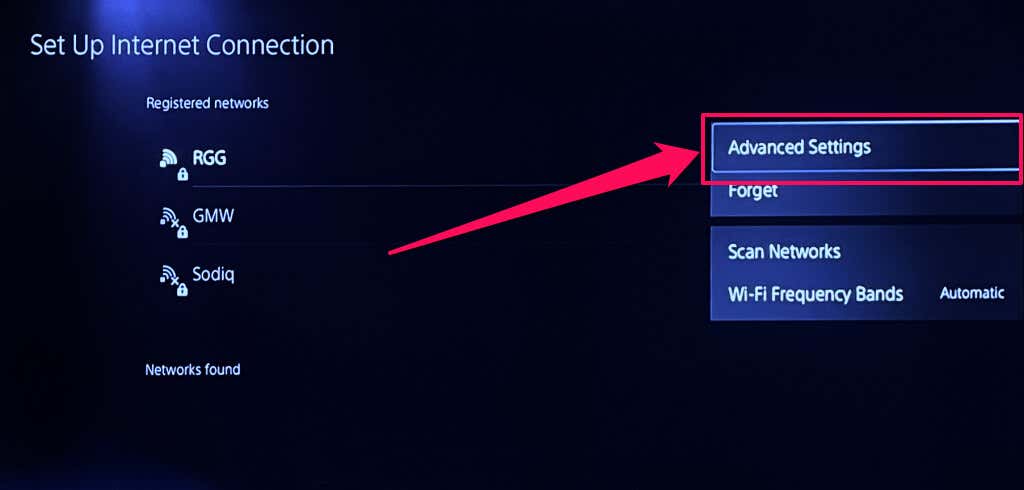
Định cấu hình mạng theo đề xuất của Netflix và chọn OK. Mở lại Netflix và kiểm tra xem ứng dụng phát trực tuyến có hoạt động chính xác hay không.
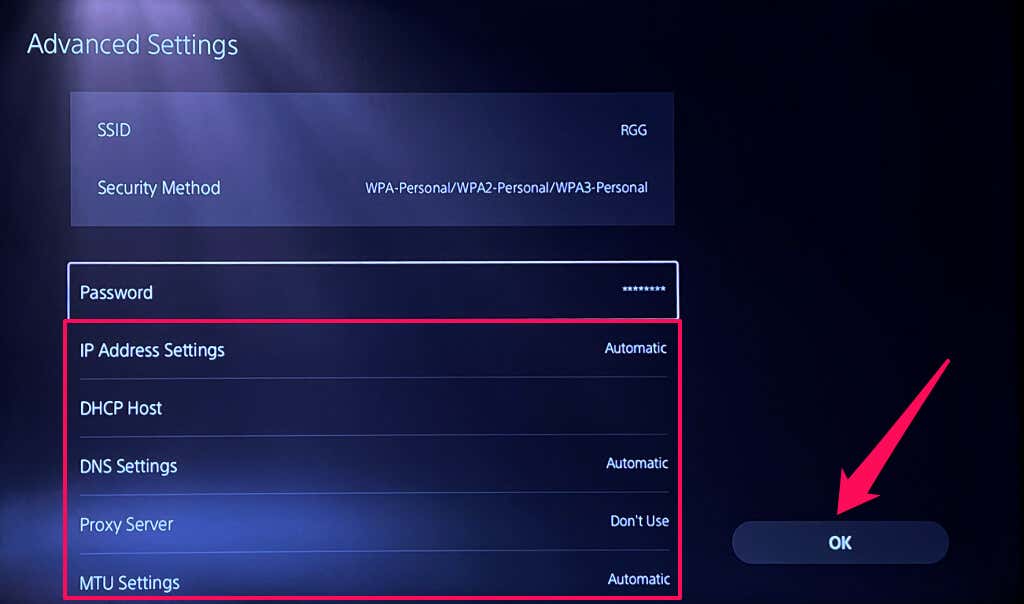
Cài đặt DNS được đề xuất cho Xbox
Mở menu Cài đặtcủa Xbox, đi tới Chung>Cài đặt mạng>Cài đặt nâng caovà đặt Cài đặt DNSthành Tự động.
Đối với Xbox 360, hãy đi tới Cài đặt>Cài đặt hệ thống>Cài đặt mạng>[Tên mạng] >Định cấu hình mạng>Cài đặt DNSvà chọn Tự động.
4. Khởi động lại Bộ định tuyến hoặc Modem của bạn

Cấp nguồn cho bộ định tuyến của bạn có thể cải thiện tốc độ kết nối và giải quyết các sự cố khiến thiết bị của bạn không thể kết nối với Netflix. Trước khi khởi động lại bộ định tuyến, hãy thử phát trực tuyến Netflix trên các thiết bị khác được kết nối với cùng mạng với thiết bị phát trực tuyến của bạn.
Khởi động lại bộ định tuyến của bạn nếu mã lỗi Netflix NW-3-6 ảnh hưởng đến tất cả các thiết bị. Rút phích cắm bộ định tuyến khỏi nguồn điện, đợi 30-60 giây rồi cắm lại.
Kết nối thiết bị của bạn với bộ định tuyến/modem bằng cáp ethernet nếu Netflix (hoặc các ứng dụng khác) không hoạt động qua Wi-Fi.
Cập nhật chương trình cơ sở của bộ định tuyến hoặc đặt lại về mặc định ban đầu nếu mã Netflix NW-3-6 vẫn tồn tại sau khi khởi động lại.
5. Tắt ứng dụng VPN hoặc Proxy.

Các ứng dụng và máy chủ proxy của Mạng riêng ảo (VPN) có thể can thiệp vào kết nối Internet của thiết bị của bạn. Tắt các ứng dụng này nếu các thiết bị khác trên mạng gia đình của bạn có thể truy cập Netflix nhưng trình phát đa phương tiện, TV thông minh hoặc bảng điều khiển của bạn liên tục đưa ra mã lỗi NW-3-6.
6. Khởi động lại thiết bị phát trực tuyến của bạn
Tắt thiết bị phát trực tuyến của bạn hoặc ngắt kết nối khỏi nguồn điện và đợi trong vài giây. Kết nối lại thiết bị của bạn với mạng gia đình và thử phát trực tuyến Netflix lần nữa. Hãy thử mạng khác nếu lỗi NW-3-6 vẫn còn.
Hãy liên hệ với ISP của bạn hoặc đặt lại cài đặt kết nối Internet của thiết bị nếu Netflix không hoạt động trên bất kỳ mạng Wi-Fi hoặc Ethernet nào.
7. Cập nhật ứng dụng Netflix
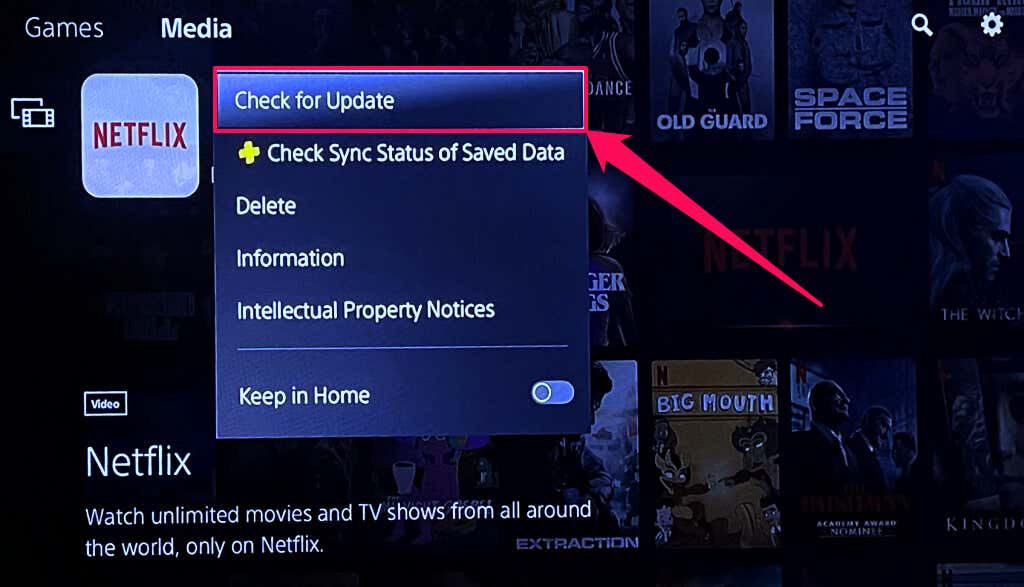
Chạy phiên bản Netflix mới nhất trên thiết bị của bạn có thể khắc phục các sự cố tải vào bộ đệm, lỗi kết nối và các vấn đề phát trực tuyến khác. Mở cửa hàng ứng dụng trên thiết bị của bạn và cài đặt mọi bản cập nhật có sẵn cho ứng dụng Netflix.
Ngoài ra, hãy đi tới menu cài đặt của thiết bị và bật cập nhật ứng dụng tự động. Điều đó cho phép thiết bị phát trực tuyến của bạn tự động cài đặt các phiên bản mới của ứng dụng Netflix trong cửa hàng ứng dụng.
8. Cập nhật thiết bị phát trực tuyến của bạn
Ứng dụng Netflix đôi khi gặp trục trặc nếu ứng dụng phát trực tuyến không còn hỗ trợ thiết bị (hoặc hệ điều hành) của bạn nữa. Đi tới menu cài đặt hệ thống của thiết bị và cập nhật phần mềm hoặc chương trình cơ sở lên phiên bản mới nhất.

Hãy liên hệ với nhà sản xuất thiết bị của bạn hoặc tham khảo hướng dẫn sử dụng nếu bạn cần trợ giúp cài đặt bản cập nhật phần mềm/chương trình cơ sở.
9. Đặt lại cài đặt mạng của thiết bị của bạn
Việc đặt lại cấu hình mạng của thiết bị của bạn về mặc định ban đầu có thể giải quyết được sự cố kết nối gây ra lỗi NW-3-6. Hãy liên hệ với nhà sản xuất thiết bị của bạn hoặc tham khảo sổ tay hướng dẫn của nhà sản xuất để biết hướng dẫn đặt lại mạng.
Sửa mã lỗi Netflix NW-3-6
Các Mã lỗi Netflix NW-2-5 và NW-3-6 có các yếu tố nguyên nhân và giải pháp tương tự nhau. Các đề xuất khắc phục sự cố ở trên sẽ khắc phục lỗi NW-3-6 và khôi phục dịch vụ Netflix cho thiết bị phát trực tuyến của bạn. Liên hệ Netflix nếu bạn vẫn gặp sự cố khi truy cập dịch vụ phát trực tuyến..